Administrar actualizaciones de controladores de Surface en Configuration Manager
Resumen
A partir de Microsoft System Center Configuration Manager versión 1710, puedes sincronizar e implementar actualizaciones de controladores y firmware de Microsoft Surface directamente a través del cliente de Configuration Manager. El proceso es similar a la implementación de actualizaciones regulares. Sin embargo, se requieren algunas configuraciones más para obtener las actualizaciones del controlador de Surface en el catálogo.
Requisitos previos
Para administrar las actualizaciones de controladores de Surface, deben cumplirse los siguientes requisitos previos:
- Debe usar Configuration Manager versión 1710 o una versión posterior.
- Todos los puntos de actualización de software (SUP) deben ejecutarse Windows Server 2016 o una versión posterior. De lo contrario, Configuration Manager omite esta configuración y los controladores surface no se sincronizarán.
Nota
Si el entorno no cumple los requisitos previos, consulta los métodos alternativos para implementar actualizaciones de controladores y firmware de Surface en la sección preguntas más frecuentes .
Archivos de registro útiles
Los registros siguientes son especialmente útiles al administrar las actualizaciones de controladores de Surface.
| Nombre del registro | Descripción |
|---|---|
| WCM.log | Registra detalles sobre la configuración del punto de actualización de software y las conexiones al servidor WSUS para categorías de actualización, clasificaciones e idiomas suscritos. |
| WsyncMgr.log | Registra detalles sobre el proceso de sincronización de actualizaciones de software. |
Estos registros se encuentran en el servidor de sitio que administra el SUP o en el propio SUP si está instalado directamente en un servidor de sitio. Para obtener una lista completa de los registros de Configuration Manager, consulte Archivos de registro en System Center Configuration Manager.
Habilitación de la administración de actualizaciones de controladores de Surface
Para habilitar la administración de actualizaciones de controladores de Surface en Configuration Manager, siga estos pasos:
En la consola de Configuration Manager, vaya aIntroducción> a la administración>Sitios deconfiguración del> sitio.
Seleccione el sitio que contiene el servidor SUP de nivel superior para su entorno.
En la cinta de opciones, seleccione Configurar componentes de sitio y, a continuación, seleccione Punto de actualización de software. O bien, haga clic con el botón derecho en el sitio y, a continuación, seleccione Configurarpunto de actualización de softwarede componentes> de sitio.
En la pestaña Clasificaciones , active la casilla Incluir controladores y actualizaciones de firmware de Microsoft Surface .
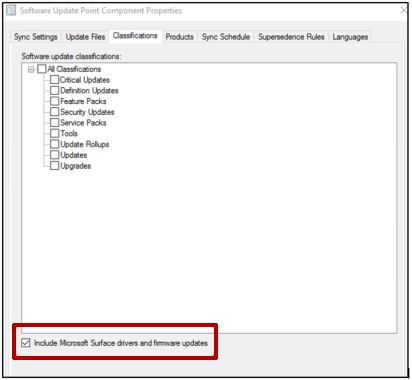
Cuando se le solicite el siguiente mensaje de advertencia, seleccione Aceptar.
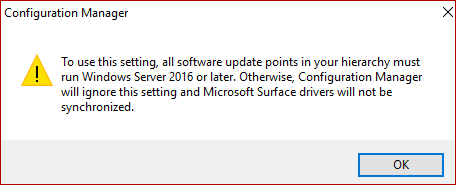
En la pestaña Productos, seleccione los productos que desea actualizar y, a continuación, seleccione Aceptar.
Sugerencia
La mayoría de los controladores de Surface pertenecen a varios Windows 10 o Windows 11 grupos de productos. Es posible que no tenga que seleccionar todos los productos que aparecen aquí. Para ayudar a reducir el número de productos que rellenan el catálogo de actualizaciones, se recomienda seleccionar solo los productos que necesita el entorno para la sincronización.
Comprobación de la configuración
Para comprobar que el SUP está configurado correctamente, siga estos pasos:
Abra WsyncMgr.log y busque la entrada siguiente:
Surface Drivers can be supported in this hierarchy since all SUPs are on Windows Server 2016, WCM SCF property Sync Catalog Drivers is set. Sync Catalog Drivers SCF value is set to : 1Si alguna de las siguientes entradas se registra en WsyncMgr.log, vuelva a comprobar el paso 4 de la sección anterior:
Sync Surface Drivers option is not set Sync Catalog Drivers SCF value is set to : 0Abra WCM.log y busque una entrada similar a la siguiente:
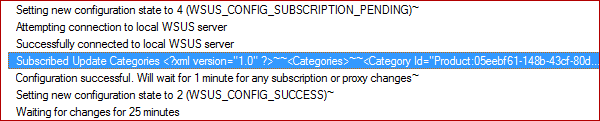
Esta entrada es un elemento XML que enumera todos los grupos de productos y la clasificación que el servidor SUP sincroniza actualmente. Por ejemplo, es posible que vea una entrada similar a la siguiente:
<Categories> <Category Id="Product:05eebf61-148b-43cf-80da-1c99ab0b8699"><![CDATA[Windows 10 and later drivers]]></Category> <Category Id="Product:06da2f0c-7937-4e28-b46c-a37317eade73"><![CDATA[Windows 10 Creators Update and Later Upgrade & Servicing Drivers]]></Category> <Category Id="Product:c1006636-eab4-4b0b-b1b0-d50282c0377e"><![CDATA[Windows 10 S and Later Servicing Drivers]]></Category> </Categories>Si no encuentra los productos que seleccionó en el paso 6 de la sección anterior, compruebe si se guarda la configuración de SUP.
También puedes esperar hasta que finalice la siguiente sincronización y, a continuación, comprobar si las actualizaciones de controlador y firmware de Surface aparecen en Software Novedades en la consola de Configuration Manager. Por ejemplo, la consola podría mostrar la siguiente información.
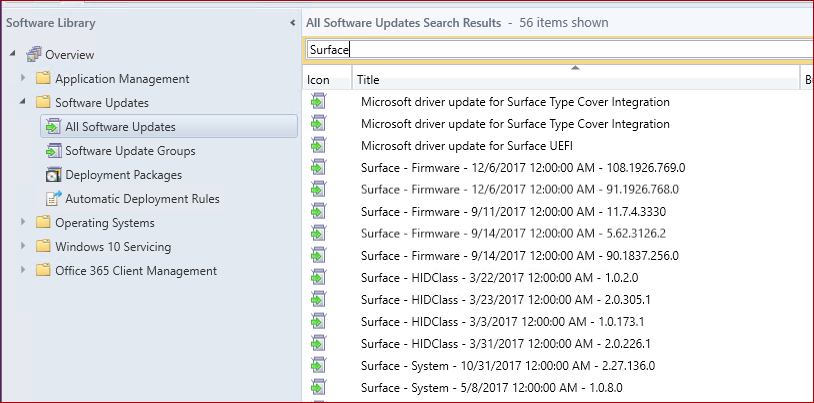
Sincronización manual
Si no desea esperar hasta la siguiente sincronización, siga estos pasos para iniciar una sincronización:
En la consola de Configuration Manager, vaya a Software>overview>Software Novedades>All Software Novedades.
En la cinta de opciones, seleccione Synchronize Software Novedades (Sincronizar software Novedades). O bien, haga clic con el botón derecho en Todas las actualizaciones de software y, a continuación, seleccione Sincronizar actualización de software.
Supervise el progreso de la sincronización buscando las siguientes entradas en WsyncMgr.log:
Surface Drivers can be supported in this hierarchy since all SUPs are on Windows Server 2016, WCM SCF property Sync Catalog Drivers is set. sync: SMS synchronizing categories sync: SMS synchronizing categories, processed 0 out of 311 items (0%) sync: SMS synchronizing categories, processed 311 out of 311 items (100%) sync: SMS synchronizing categories, processed 311 out of 311 items (100%) sync: SMS synchronizing updates Synchronizing update 7eaa0148-c42b-45fd-a1ab-012c82972de6 - Microsoft driver update for Surface Type Cover Integration Synchronizing update 2dcb07f8-37ec-41ef-8cd5-030bf24dc1d8 - Surface driver update for Surface Pen Pairing Synchronizing update 63067414-ae52-422b-b3d1-0382a4d6519a - Surface driver update for Surface UEFI Synchronizing update 8e4e3a41-a784-4dd7-9a42-041f43ddb775 - Surface driver update for Surface Integration Synchronizing update 7f8baee8-419f-47e2-918a-045a15a188e7 - Microsoft driver update for Surface DTX Synchronizing update aed66e05-719b-48cd-a0e7-059e50f67fdc - Microsoft driver update for Surface Base Firmware Update Synchronizing update 8ffe1526-6e66-43cc-86e3-05ad92a24e3a - Surface driver update for Surface UEFI Synchronizing update 74102899-0a49-48cf-97e6-05bde18a27ff - Microsoft driver update for Surface UEFI
Implementación de actualizaciones de controladores y firmware de Surface
Puedes implementar actualizaciones de controladores y firmware de Surface de la misma manera que implementas otras actualizaciones.
Para obtener más información sobre la implementación, consulte System Center 2012 Configuration Manager–Part7: Software Novedades (Deploy).
Preguntas frecuentes (FAQ)
Después de seguir los pasos de este artículo, mis controladores Surface siguen sin sincronizarse. ¿Por qué?
Si sincroniza desde un servidor de Windows Server Update Services ascendente (WSUS), en lugar de Microsoft Update, asegúrese de que el servidor WSUS ascendente está configurado para admitir y sincronizar las actualizaciones de controladores de Surface. Todos los servidores de nivel inferior se limitan a las actualizaciones que están presentes en la base de datos del servidor WSUS ascendente.
Hay más de 68 000 actualizaciones que se clasifican como controladores en WSUS. Para evitar que los controladores no relacionados con Surface se sincronicen con Configuration Manager, Microsoft filtra la sincronización de controladores con una lista de permitidos. Una vez publicada e incorporada la nueva lista de permitidos en Configuration Manager, los nuevos controladores se agregan a la consola después de la siguiente sincronización. Microsoft pretende que los controladores de Surface se agreguen a la lista de permitidos cada mes en consonancia con las versiones de actualización mensuales para que estén disponibles para la sincronización de Configuration Manager.
Si el entorno de Configuration Manager está sin conexión, se importa una nueva lista de permitidos cada vez que importa actualizaciones de mantenimiento a Configuration Manager. También tendrá que importar un nuevo catálogo de WSUS que contenga los controladores antes de que se muestren las actualizaciones en la consola de Configuration Manager. Dado que un entorno WSUS independiente contiene más controladores que un sup de Configuration Manager, se recomienda establecer un entorno de Configuration Manager que tenga funcionalidades en línea y configurarlo para sincronizar controladores de Surface. Esto proporciona una exportación de WSUS más pequeña que se parece mucho al entorno sin conexión.
Si el entorno de Configuration Manager está en línea y puede detectar nuevas actualizaciones, recibirá actualizaciones en la lista automáticamente. Si no ve los controladores esperados, revise los archivos WCM.log y WsyncMgr.log en busca de errores de sincronización.
Mi entorno de Configuration Manager está sin conexión. ¿Puedo importar manualmente controladores de Surface a WSUS?
No. Incluso si la actualización se importa en WSUS, la actualización no se importará en la consola de Configuration Manager para la implementación si no aparece en la lista de permitidos. Debe usar la Herramienta de conexión de servicio para importar actualizaciones de mantenimiento a Configuration Manager para actualizar la lista de permitidos.
¿Qué métodos alternativos tengo para implementar actualizaciones de controladores y firmware de Surface?
Para obtener información sobre cómo implementar actualizaciones de controladores y firmware de Surface a través de canales alternativos, consulta Administrar actualizaciones de controladores y firmware de Surface. Si quieres descargar el archivo .msi o .exe y luego implementarlo a través de canales de implementación de software tradicionales, consulta Mantener el firmware de Surface actualizado con Configuration Manager.
Información adicional
Para obtener más información sobre las actualizaciones de controladores y firmware de Surface, consulte los artículos siguientes: